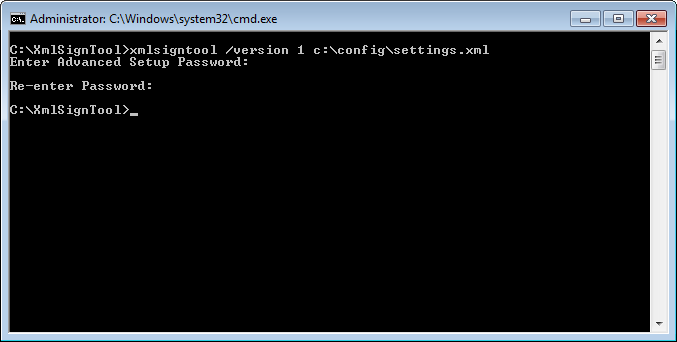ESET CMD
Tämä ominaisuus mahdollistaa kehittyneet ecmd-komennot. Voit viedä ja tuoda asetuksia komentorivin avulla (ecmd.exe). Tähän saakka asetuksia on voinut viedä vain graafisessa käyttöliittymässä. ESET Endpoint Security-kokoonpanon voi viedä .xml-tiedostoon.
Kun olet ottanut ESET CMD:n käyttöön, voit käyttää kahta valtuutusmenetelmää:
- Ei mitään – Ei valtuutusta. Emme suosittele tätä menetelmää, koska sitä käytettäessä voi tuoda allekirjoittamattoman kokoonpanon, joka voi olla riski.
- Salasanan lisäasetukset – Kokoonpanon tuomiseen .xml-tiedostosta tarvitaan salasana ja tuotavan tiedoston on oltava allekirjoitettu (lisätietoja .xml-kokoonpanotiedoston allekirjoittamisesta on jäljempänä). Käyttöasetuksissa määritetty salasana on annettava, jotta uusi kokoonpano voidaan tuoda. Jos et ole ottanut käyttöasetuksia käyttöön, salasana ei ole oikein tai .xml-kokoonpanotiedostoa ei ole allekirjoitettu, kokoonpanoa ei tuoda.
Kun ESET CMD on otettu käyttöön, voit käyttää komentoriviä ESET Endpoint Security-kokoonpanon vientiin ja tuontiin. Voit tehdä sen manuaalisesti tai luoda komentosarjan automatisointiin.
Kehittyneiden ecmd-komentojen käyttäminen edellyttää niiden suorittamista järjestelmänvalvojan oikeuksilla tai Windows-komentorivikehotteen (cmd) avaamista Suorita järjestelmänvalvojana -toiminnolla. Saat muussa tapauksessa ilmoituksen Error executing command. Lisäksi kun viet kokoonpanoa, tarvitset kohdekansion. Vientikomento toimii edelleen, vaikka ESET CMD-asetus olisi poistettu käytöstä. |
Kehittyneitä ecmd-komentoja voi suorittaa vain paikallisesti. Ecmd-komennon voi keskeyttää vain asiakastehtävän Suorita komento kautta tuotteen ESET PROTECT avulla. |
Vie asetuksia -komento: ecmd /getcfg c:\config\settings.xml Tuo asetuksia -komento: ecmd /setcfg c:\config\settings.xml |
.xml-kokoonpanotiedoston allekirjoittaminen:
- Lataa XmlSignTool-ohjelmatiedosto.
- Avaa Windows-komentorivikehote (cmd) Suorita järjestelmänvalvojana -tilassa.
- Siirry hakemistoon, jonne xmlsigntool.exe on tallennettu.
- Allekirjoita .xml-kokoonpanotiedosto seuraavalla komennolla: xmlsigntool /version 1|2 <xml_file_path>
/version-parametrin arvo määräytyy ohjelman ESET Endpoint Security version mukaan. Käytä parametria /version 2, jos käytössä on versio 7 tai sitä uudempi. |
- Anna XmlSignTool-työkalun pyytämä Lisäasetukset-salasana ja sen vahvistus. Anna XmlSignTool-työkalun pyytämä Lisäasetukset-salasana ja sen vahvistus. .xml-kokoonpanotiedosto on nyt allekirjoitettu ja sitä voi käyttää ohjelman ESET Endpoint Security toisen esiintymän tuomiseen ESET CMD:llä ja salasanavaltuutusmenetelmällä.
Viedyn kokoonpanotiedoston allekirjoituskomento:
|
Jos käyttöasetustesi salasana muuttuu ja haluat tuoda aiemmin vanhalla salasanalla allekirjoitetun kokoonpanon, sinun on allekirjoitettava .xml-kokoonpanotiedosto uudelleen käyttämällä nykyistä salasanaa. Näin voit käyttää vanhaa kokoonpanotiedostoa ilman, että sitä tarvitsee viedä uudelleen toiseen ohjelmaa ESET Endpoint Security käyttävään koneeseen ennen tuontia. |
ESET CMD:tä ei suositella käytettäväksi ilman valtuutusta, koska tämä sallii allekirjoittamattomien kokoonpanojen tuonnin. Määritä salasana kohdassa Lisäasetukset > Käyttöliittymä > Käyttöasetukset, jotta käyttäjät eivät voi muokata sitä luvattomasti. |
Ecmd-komentojen luettelo
Yksittäisiä turvallisuusominaisuuksia voi ottaa käyttöön ja poistaa käytöstä tilapäisesti ESET PROTECT Client Task Run -komennolla. Komennot eivät ohita käytäntöasetuksia, ja kaikki keskeytetyt asetukset palautetaan alkuperäiseen tilaan sen jälkeen, kun komento on suoritettu tai laite käynnistyy uudelleen. Voit käyttää tätä ominaisuutta määrittämällä komentorivin suoritettavaksi saman nimisellä kentällä.
Tarkista kuhunkin alla olevaan suojausominaisuuteen liittyvien komentojen luettelo alta:
Suojausominaisuus |
Tilapäinen keskeytyskomento |
Käyttöönottokomento |
|---|---|---|
Reaaliaikainen tiedostojärjestelmän suojaus |
ecmd /setfeature onaccess pause |
ecmd /setfeature onaccess enable |
Asiakirjan suojaus |
ecmd /setfeature document pause |
ecmd /setfeature document enable |
Laitehallinta |
ecmd /setfeature devcontrol pause |
ecmd /setfeature devcontrol enable |
Esitystila |
ecmd /setfeature presentation pause |
ecmd /setfeature presentation enable |
Henkilökohtainen palomuuri |
ecmd /setfeature firewall pause |
ecmd /setfeature firewall enable |
Verkkohyökkäyssuojaus (IDS) |
ecmd /setfeature ids pause |
ecmd /setfeature ids enable |
Botnet-suojaus |
ecmd /setfeature botnet pause |
ecmd /setfeature botnet enable |
Käytönhallinta |
ecmd /setfeature webcontrol pause |
ecmd /setfeature webcontrol enable |
Internet-käytön suojaus |
ecmd /setfeature webaccess pause |
ecmd /setfeature webaccess enable |
Sähköpostisovelluksen suojaus |
ecmd /setfeature email pause |
ecmd /setfeature email enable |
Sähköpostisovelluksen roskapostisuojaus |
ecmd /setfeature antispam pause |
ecmd /setfeature antispam enable |
Tietojenkalastelusuojaus |
ecmd /setfeature antiphishing pause |
ecmd /setfeature antiphishing enable |